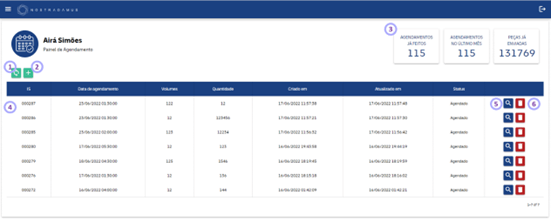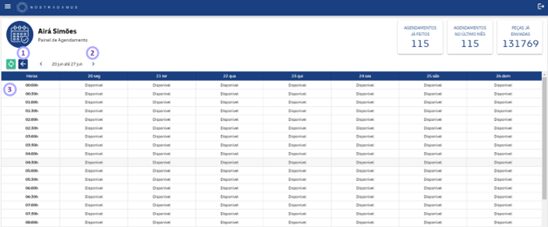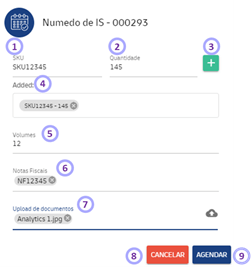Sim, você pode criar quantos agendamento quiser, o importante é que as agendas reflitam o mais próximo possível os itens e quantidades que serão enviadas em cada agendamento. Caso não tenha certeza, agende um envio e depois agende o próximo ou edite seu envio para refletir os itens que serão enviados.